Android: Downloadvariante für Apps ändern
Du möchtest Apps über mobile Daten herunterladen? Hier zeigen wir, wie man im Play Store die App-Downloadvariante festlegen kann.
Von Denny Krull · Veröffentlicht am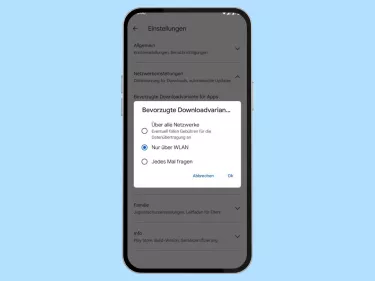
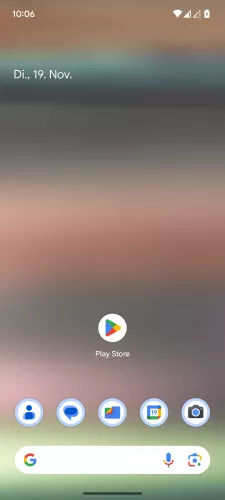
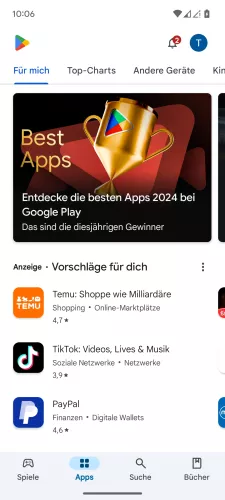


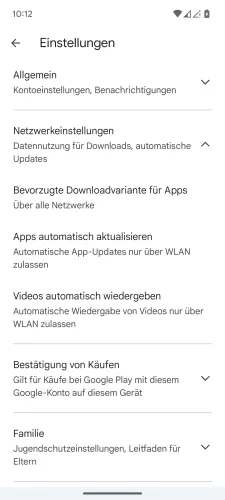
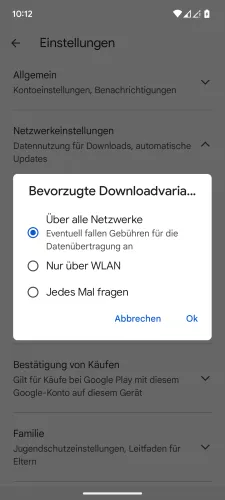
- Öffne die Play Store-App
- Tippe auf Google-Konto
- Tippe auf Einstellungen
- Tippe auf Netzwerkeinstellungen
- Tippe auf Bevorzugte Downloadvariante für Apps
- Wähle Über alle Netzwerke, Nur über WLAN oder Jedes Mal fragen und tippe auf OK






- Öffne den Play Store
- Tippe auf Google-Konto
- Tippe auf Einstellungen
- Tippe auf Netzwerkeinstellungen
- Tippe auf Bevorzugte Downloadvariante für Apps
- Wähle Über alle Netzwerke, Nur über WLAN oder Jedes Mal fragen und tippe auf OK
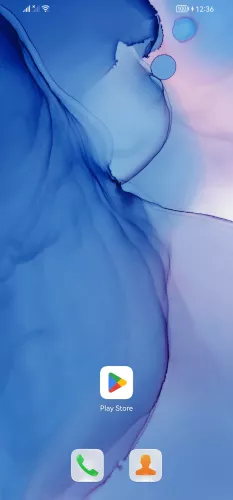
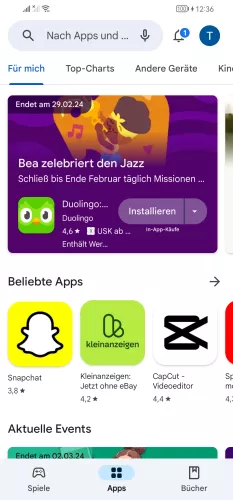
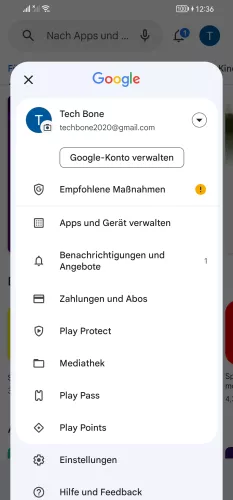
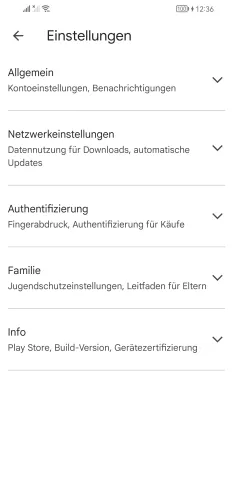

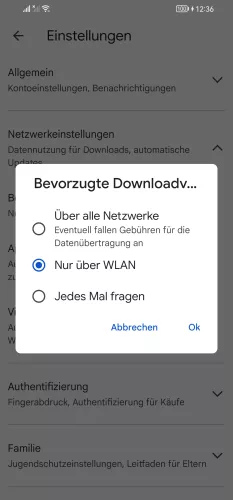
- Öffne die Play Store-App
- Tippe auf Google-Konto
- Tippe auf Einstellungen
- Tippe auf Netzwerkeinstellungen
- Tippe auf Bevorzugte Downloadvariante für Apps
- Wähle Über alle Netzwerke, Nur über WLAN oder Jedes Mal fragen und tippe auf OK





- Öffne den Google Play Store
- Öffne das Profil
- Tippe auf Netzwerkeinstellungen
- Tippe auf Bevorzugte Downloadvariante für Apps
- Wähle zwischen Über alle Netzwerke, Nur über WLAN, Jedes Mal fragen

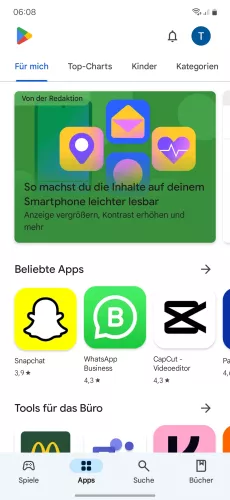
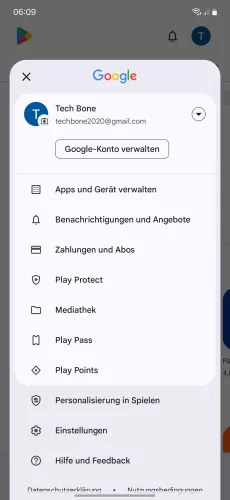
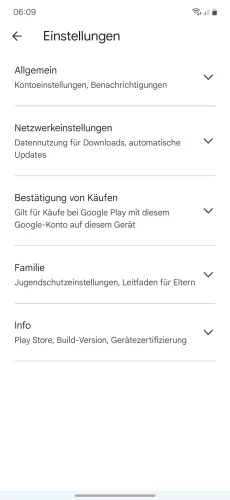
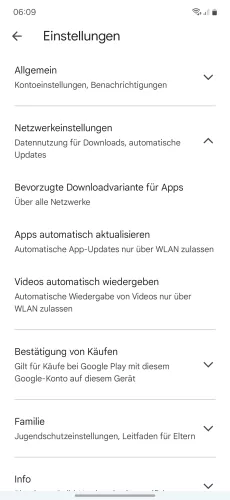
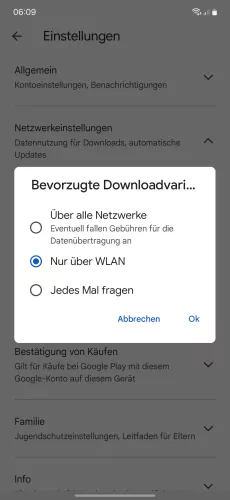
- Öffne die Play Store-App
- Tippe auf Google-Konto
- Tippe auf Einstellungen
- Tippe auf Netzwerkeinstellungen
- Tippe auf Bevorzugte Downloadvariante für Apps
- Wähle Über alle Netzwerke , Nur über WLAN oder Jedes Mal fragen und tippe auf OK

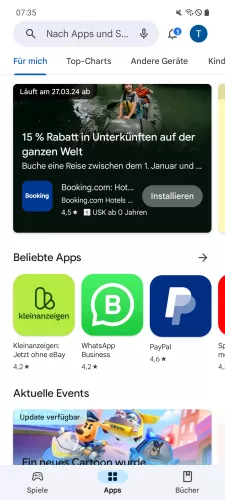

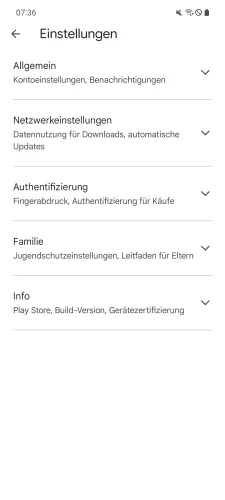


- Öffne den Play Store
- Tippe auf Google-Konto
- Tippe auf Einstellungen
- Tippe auf Netzwerkeinstellungen
- Tippe auf Bevorzugte Downloadvariante für Apps
- Wähle Über alle Netzwerke, Nur über WLAN oder Jedes Mal fragen und tippe auf OK



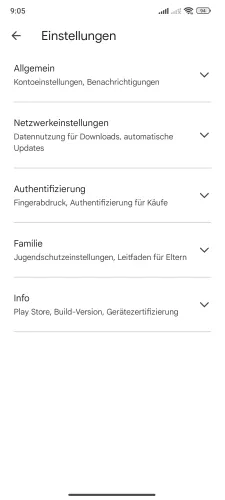


- Öffne die Play Store-App
- Tippe auf Google-Konto
- Tippe auf Einstellungen
- Tippe auf Netzwerkeinstellungen
- Tippe auf Bevorzugte Downloadvariante für Apps
- Wähle Über alle Netzwerke, Nur über WLAN oder Jedes Mal fragen und tippe auf OK



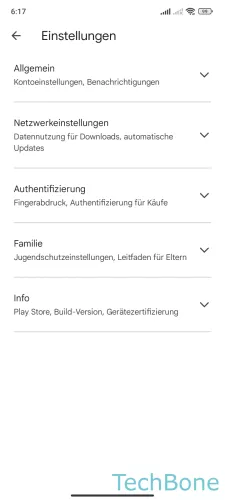


- Öffne die Play Store-App
- Tippe auf Google-Konto
- Tippe auf Einstellungen
- Tippe auf Netzwerkeinstellungen
- Tippe auf Bevorzugte Downloadvariante für Apps
- Wähle Über alle Netzwerke, Nur über WLAN oder Jedes Mal fragen und tippe auf OK
Um Datenvolumen sparen zu können, kann man standardmäßig Apps nur über WLAN herunterladen. Um auf dem Android-Smartphone dann auch Apps ohne WLAN herunterladen zu können, muss man die Downloadvariante für Apps im Play Store ändern. Dort kann man festlegen, ob man Apps nur über WLAN oder auch mobile Daten für Downloads verwenden möchte.
Tipp: Alternativ kann eine Abfrage vor dem Herunterladen festgelegt werden, um jedes Mal gefragt zu werden, über welche Verbindung man eine App herunterladen möchte.
Diese Anleitung gehört zu unseren umfassendem Guide für Stock Android. Alles Schritt für Schritt erklärt!








